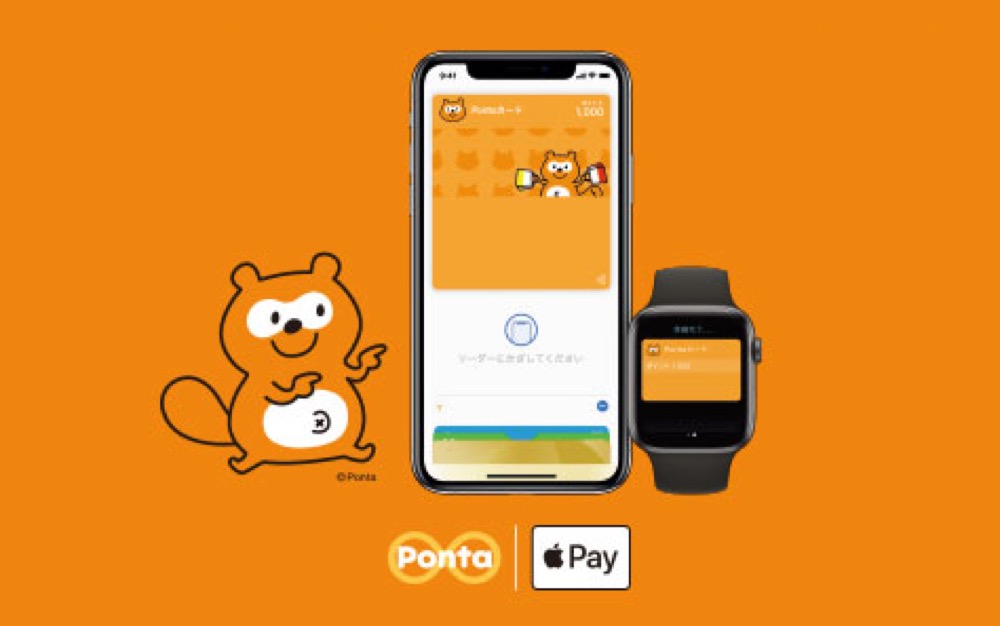PontaカードがApple Pay対応で、ポイント付与と支払いが同時にできるように!
本日11月7日より、ローソンをはじめとした共通ポイントカード「Pontaカード」がApple Payに対応しました。(※現時点ではローソンのみ)
Apple Payに対応になったことで、こんなに便利になります。
- レジの電子決済端末にiPhoneをかざすだけでPontaカードとして使える
- 財布からカードを出したり、アプリの起動やバーコードスキャンも不要
- 「Apple Payで」と伝えてiPhoneを一度かざすだけで、ポイントも決済も同時に処理
これまで「Pontaカード」と「iPhone」をそれぞれ提示しなければならなかったのが、iPhoneを電子決済端末に1度かざすだけで、ポイントと決済が同時に完了するようになったんです。
これまでにもiPhoneの画面にPontaカードのバーコードを表示させて、カードとして使うこともできましたが、Apple Payも利用する場合は、会計中にアプリの切り替えなどが必要になるのであまり使えたものではありませんでした。
PontaカードがApple Payに対応してくれたおかげで、こんな面倒な作業が一切いらなくなり、ポイントも貰い損ねることもなくなります。
これを待っていた…!
今回は、利用方法と注意することをまとめたので紹介します。
Apple PayでのPontaカード設定方法
登録方法は紹介する方法以外にもありますが、この記事では「ウェブサイト」を利用して「iPhone」に登録する一番手軽な方法を紹介します。
①「Ponta Web」にアクセス
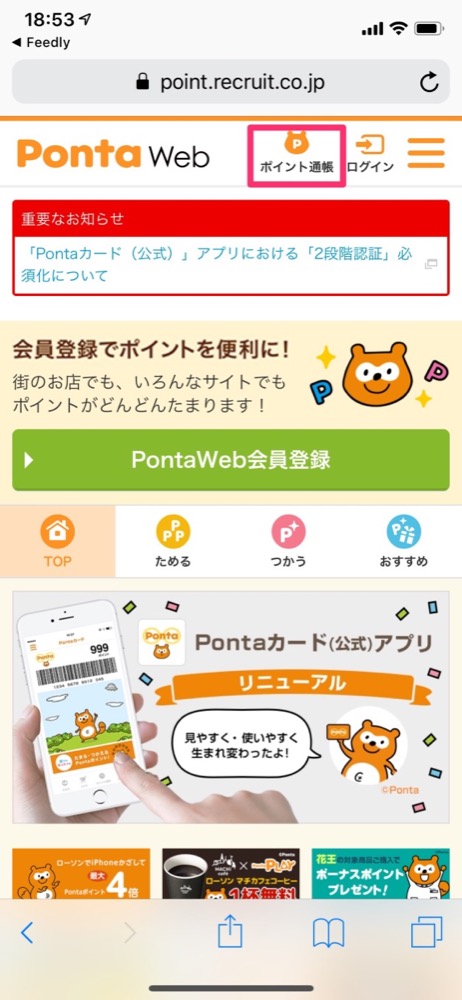
まず、登録する iPhoneで「Ponta Web」にアクセスし、上のほうにある「ポイント通帳」を選択します。
②リクルートIDでログイン
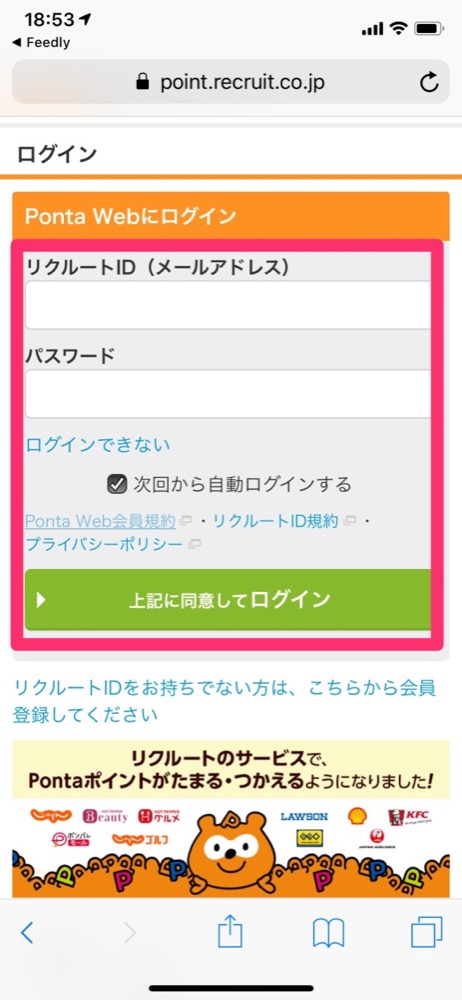
ログイン画面が出るので、リクルートIDでログインします。
リクルートIDを持っていない場合は、新しく作成して、持っているPontaカードの番号を登録しましょう。
③中央にある「Apple Walletに追加」ボタンをタップ
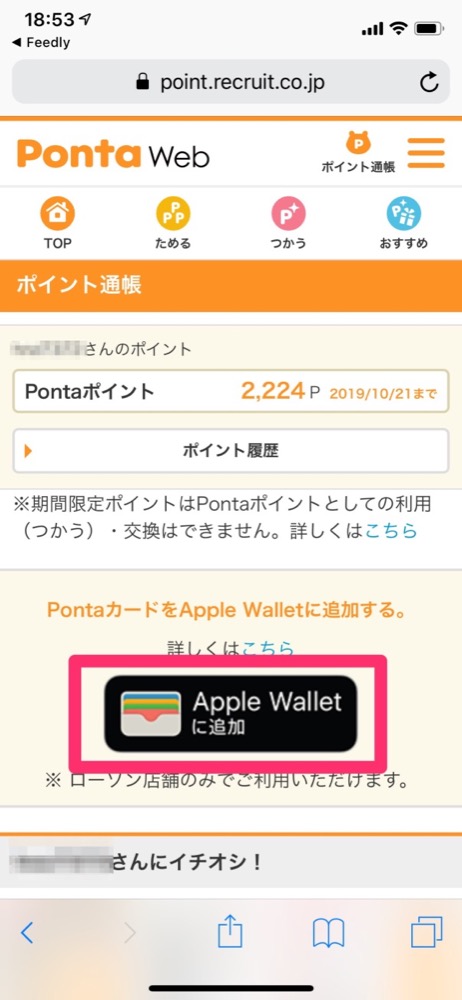
ログインしたら、中央にある「Apple Walletに追加」をタップします。
④画面案内に沿って完了させる
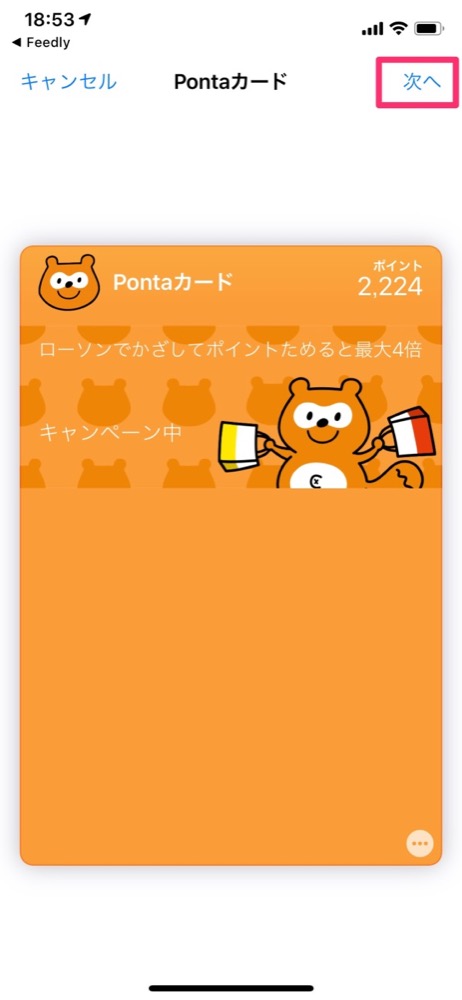
このような画面が表示されるので、案内に従って進めていきます。
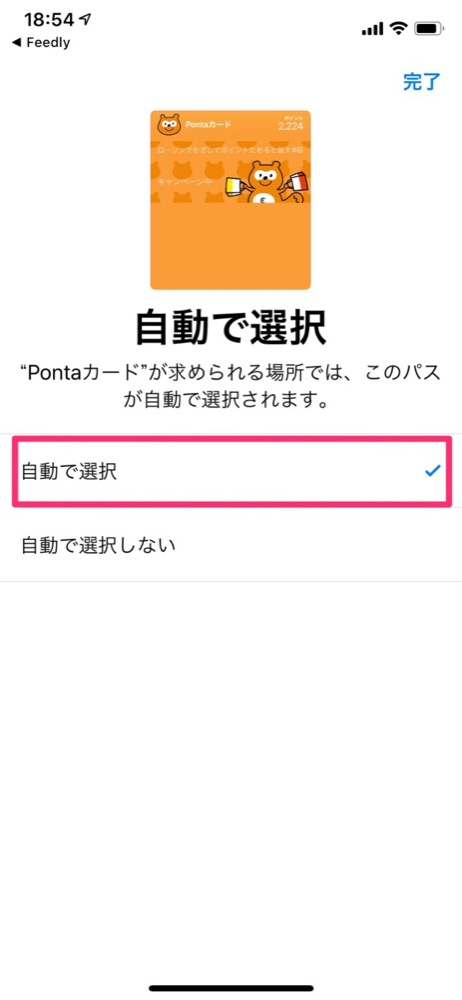
案内の途中で、「自動で選択」の項目が出てきますが、「自動で選択」のまま進めます。
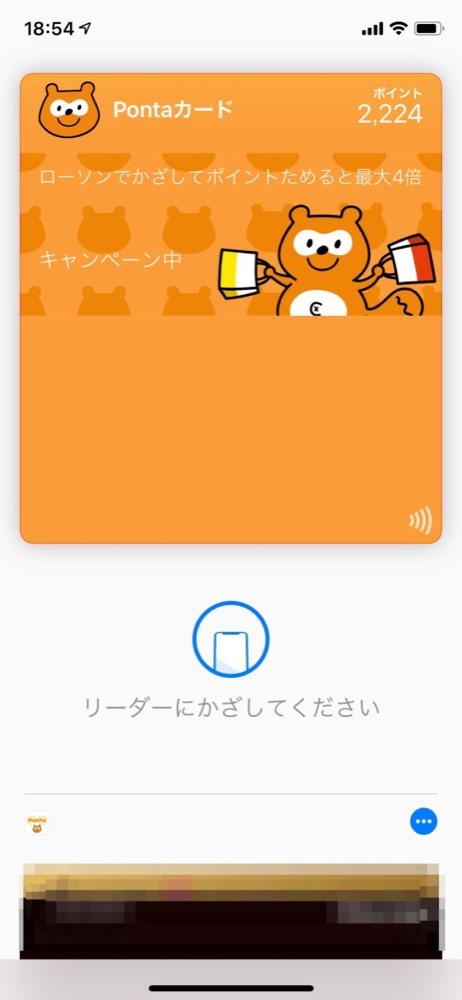
案内が終わり、このように「wallet」アプリにPontaカードが表示されれば設定完了です!
【利用方法】Pontaカードとして使う場合
①「iPhoneで」「Apple Watchで」と伝える

店員さんから「ポイントカードはお持ちですか?」と聞かれたら、「iPhoneで」「Apple Watchで」と伝えます。
②サイドボタンを2回押すまたは、ホームボタンに指を置く。
「iPhone X」以降のiPhoneの場合
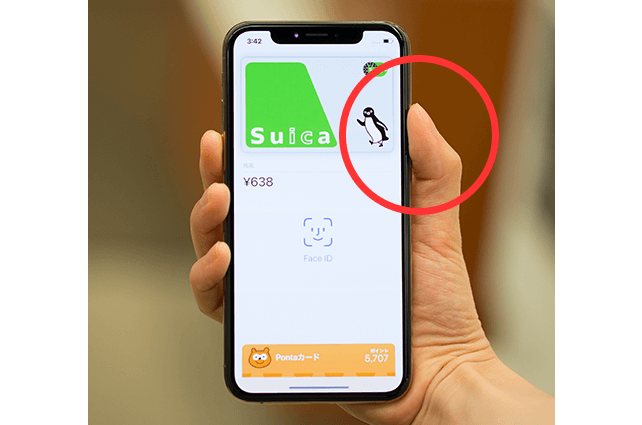
「iPhone X」以降の「Face ID」による認証を行う機種では、電源ボタンを素早く2回押し、iPhoneを自分の顔へ向けてFace ID認証を行います。
「iPhone 8」までのiPhoneの場合
指紋認証「Touch ID」の従来のiPhoneの場合は、ホームボタンにTouch IDを登録した指を乗せたまま電子決済端末にiPhoneをかざします。
③iPhoneを電子決済端末にかざす
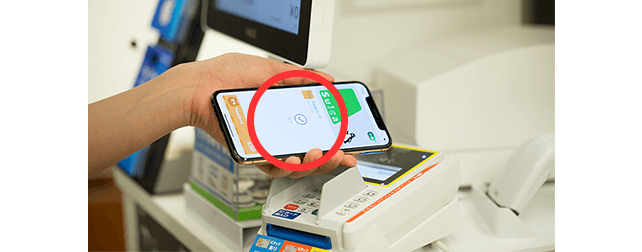
電子決済端末が青色に光ったら、あとはiPhoneの上部を電子決済端末にかざします。
これでポイントが付与されるはずです。
【利用方法】ポイントとApple Pay決済を同時に行いたい場合
①「Apple Payで」と伝える

「ポイントカードはお持ちですか?」と聞かれたら、「Apple Payで」と伝えます。
先ほどのポイントカードのみで利用する場合は、「iPhoneで」「Apple Watchで」と伝えるように書きましたが、ポイントとApple Pay決済を同時に行いたい場合は、「Apple Payで」になるので注意しましょう。
②サイドボタンを2回押すまたは、ホームボタンに指を置く。
「iPhone X」以降のiPhoneの場合
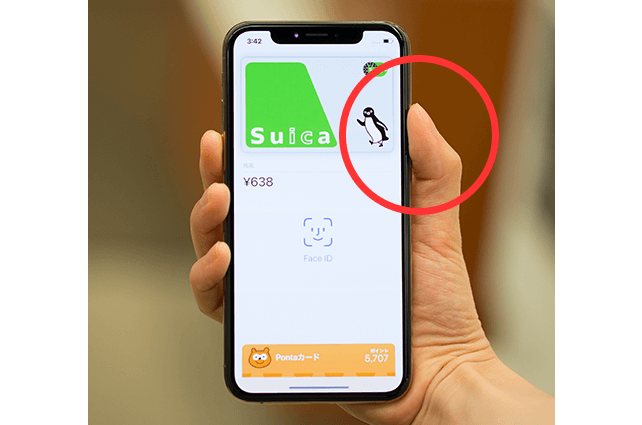
「iPhone X」以降の「Face ID」による認証を行う機種では、電源ボタンを素早く2回押し、iPhoneを自分の顔へ向けてFace ID認証を行います。
「iPhone 8」までのiPhoneの場合
指紋認証「Touch ID」の従来のiPhoneの場合は、ホームボタンにTouch IDを登録した指を乗せたまま電子決済端末にiPhoneをかざします。
③iPhoneを電子決済端末にかざす
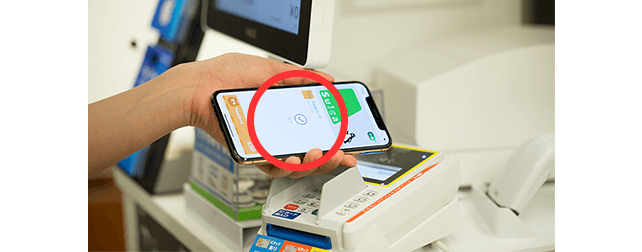
電子決済端末が青色に光ったら、あとはiPhoneの上部を電子決済端末にかざします。
決済音が鳴るまで離さないように注意です。
決済音が無事に鳴れば、ポイントと決済がどちらも完了しているはずです。
Apple Payの決済は、メインカードが自動選択されます。
【注意】言い間違えに気をつけよう
| ポイントカードとして使う場合 | 「iPhoneで」 「Apple Watchで」 |
|---|---|
| ポイント&決済を同時に行う場合 | 「Apple Payで」 |
先ほどにも補足で書きましたが、店員さんに伝え方を間違えてしまうとうまく決済ができません。
どちらも似たような意味なので間違えやすいと思いますが注意しましょう。
新サービスポイント最大4倍キャンペーン実施中
今なら新サービスポイント最大4倍キャンペーンを実施中。
iPhoneのWalletにPontaカードを追加して、iPhoneをかざしてためるとPontaポイントが2倍! Apple Payでお支払いいただいた場合は合計で4倍のポイントが貯まります。
| キャンペーン期間 | 2018年11月7日(水) ~ 2019年3月6日(水) |
|---|
まとめ
- 一度かざすだけで、ポイントも決済も同時に処理
- 店員さんに伝え方を間違えないように注意
- 他の共通ポイントカードも対応してほしい
Apple Payのおかげで、財布を出さなくても、iPhoneだけで買い物ができるようになりましが、ポイントカードを利用したい場合は、結局財布やポイントカードを出す必要があり、せっかくのApple Payの利便性が薄れていると感じていたんです。
今回のPontaカードがApple Payに対応したことで、iPhoneだけでポイントと決済が同時にできるようになったので、Apple Payの利便性が格段に上がったと思います。
まだローソンでしか対応していませんが、「Tカード」や「dポイントカード」も今後対応してくれたらいいですよね!
(Via・Image:共通ポイント Ponta)